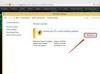Ters renkler, karanlık odalarda iPad'lerin ışık çıkışını kısmaya yardımcı olur.
Resim Kredisi: XiXinXing/XiXinXing/Getty Images
Herhangi bir ek uygulama olmadan, iOS 7 veya iOS 8 çalıştıran bir iPad'i olan kullanıcılar, renk düzenini tersine çevirebilir ve normal beyaz üzerine siyah metin sayfalarını daha az göz kamaştırıcı siyah üzerine beyaza dönüştürebilir. Bununla birlikte, yalnızca beyaz ve siyahı çevirmek yerine, seçenek her rengi tersine çevirir. Renk körlüğünü gidermek için potansiyel olarak yararlı olsa da, renkleri tersine çevirmek aynı zamanda canlı renklere sahip uygulamaların tuhaf görünmesine neden olur ve bazı sayfaların okunmasını zorlaştırabilir. Özelliği tabletteki veya iTunes'daki erişilebilirlik seçenekleri aracılığıyla etkinleştirin. Çok dikkat dağıtıcı buluyorsanız, ekranı karartmak için alternatif bir çözüm deneyin.
iPad Renklerini Ters Çevir
Apple, erişilebilirlik seçeneklerinde renkleri tersine çevirme seçeneğini içerir. Onlara ulaşmak için Ayarlar uygulamasını açın ve ardından "Genel"e ve ardından "Erişilebilirlik"e dokunun. Değişikliği uygulamak için "Renkleri Ters Çevir"i açın. Renkleri ters çevirme, sisteme dahil olanlar ve App Store'dan satın alınanlar da dahil olmak üzere iPad'deki her uygulamada çalışır. Bununla birlikte, bir ekran görüntüsü alırsanız, çevrilmiş renkler görüntüde görünmez. Renkleri varsayılanlarına sıfırlamak için erişilebilirlik seçeneklerine dönün ve "Renkleri Ters Çevir"i kapatın.
Günün Videosu
Kısayol Oluştur
"Renkleri Ters Çevir", bir uygulamanın orijinal renk şemasına bakılmaksızın renkleri evrensel olarak değiştirir. Koyu renkli bir uygulamada, özelliğin tam tersi bir etkisi vardır ve ekranı beyaz üzerine siyah yapar. Özelliği etkinleştirmek ve devre dışı bırakmak için erişilebilirlik seçeneklerini tekrar tekrar açmak yerine, ters çevrilmiş renkleri açıp kapatmak için bir kısayol oluşturun. Erişilebilirlik seçeneklerinin en altına gidin ve "Erişilebilirlik Kısayolu"na dokunun. Kısayolu ayarlamak için "Renkleri Ters Çevir"i seçin, ve ardından, mevcut uygulamanızı kapatmadan normal ve ters renkler arasında geçiş yapmak için "Ana Sayfa" düğmesine üç kez basın. Düğmeye yeterince hızlı basmakta sorun yaşıyorsanız, erişilebilirlik seçeneklerinden "Ana Sayfa Tıklama Hızı"nı seçin ve "Yavaş" veya "En Yavaş"ı seçin.
ITunes Kurulumu
iPad'deki erişilebilirlik seçeneklerine alternatif olarak, seçeneği bilgisayarınızdaki iTunes aracılığıyla ayarlayın. Tableti bağlayın, iTunes'da "Özet" sekmesini açın ve sayfanın altındaki "Erişilebilirliği Yapılandır"a tıklayın. "Renkleri Ters Çevir" seçeneğini işaretleyin ve iPad'iniz, eşzamanlamaya gerek kalmadan renk düzenini anında değiştirir. iTunes 12'den önceki sürümlerde, düğme "Evrensel Erişimi Yapılandır" olarak etiketlenir ve seçenek "Siyah Üzerine Beyaz" olarak tanımlanır, ancak "Renkleri Ters Çevir" ile aynı özelliği uygular.
Renkleri tersine çevirmek, iPad'inizin ekranını karartmanın en etkili yoludur, ancak diğer renklerin çok tuhaf görünmesine neden olduğundan, daha ılımlı bir alternatif deneyebilirsiniz. Tabletteki erişilebilirlik seçeneklerinde, "Koyulaştır" seçeneklerine erişmek için "Kontrast Artır"a basın. Renkler" veya "Beyaz Noktayı Azalt." Bu seçeneklerin her ikisi de ekranı ters çevirmeden karartmaya yardımcı olur. renkler. Renkleri ters çevirirseniz, tuhaf renk ters çevirme nedenlerini geçersiz kılmak için ana erişilebilirlik sayfasında "Gri Tonlama" özelliğini etkinleştirmeyi deneyin.